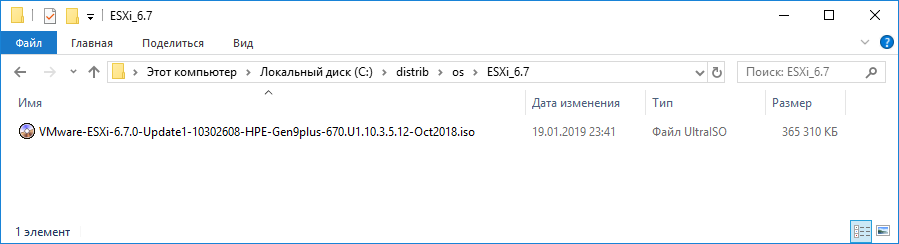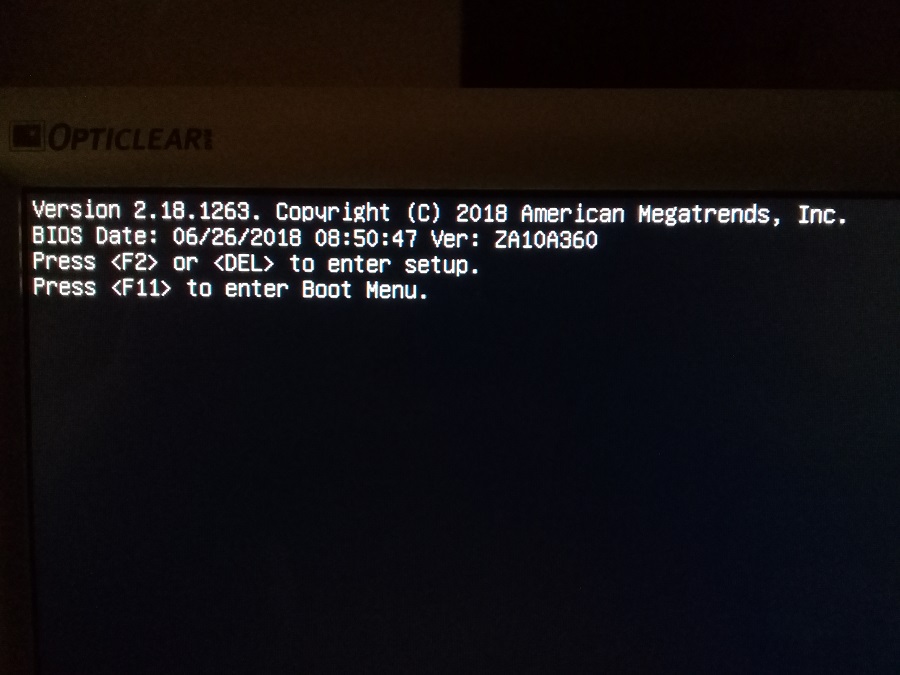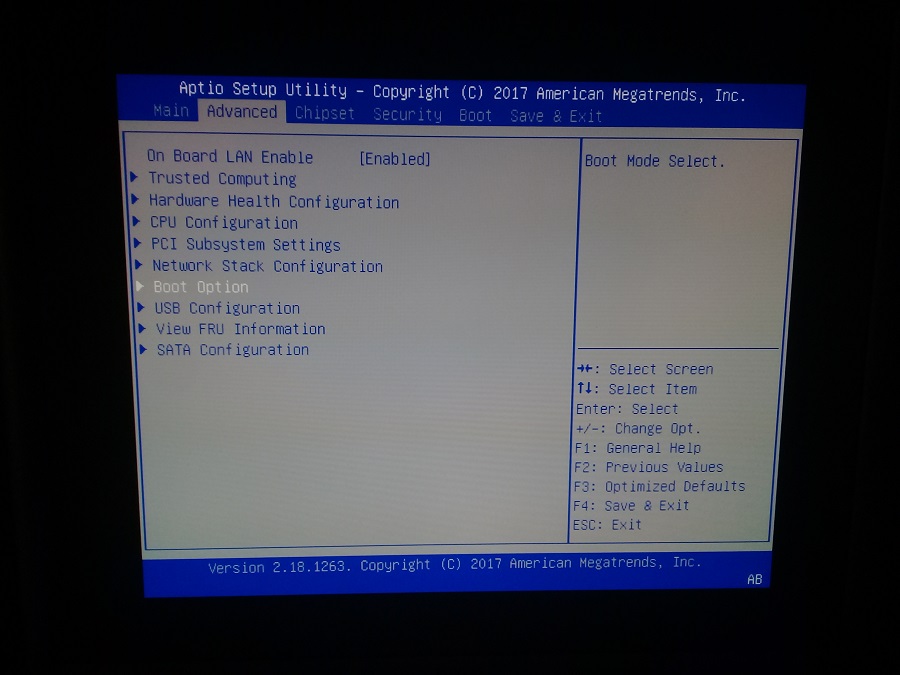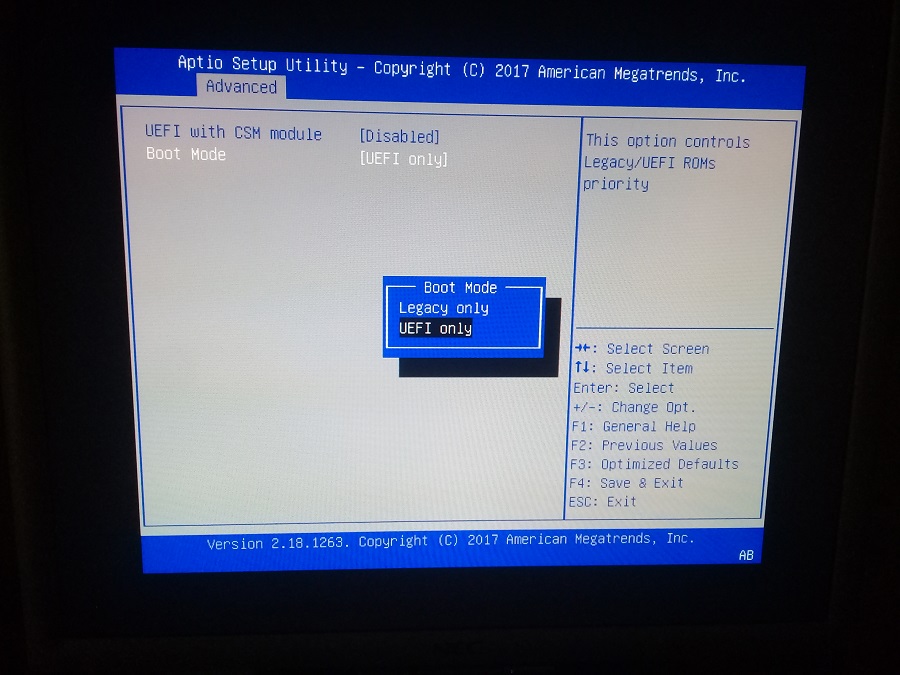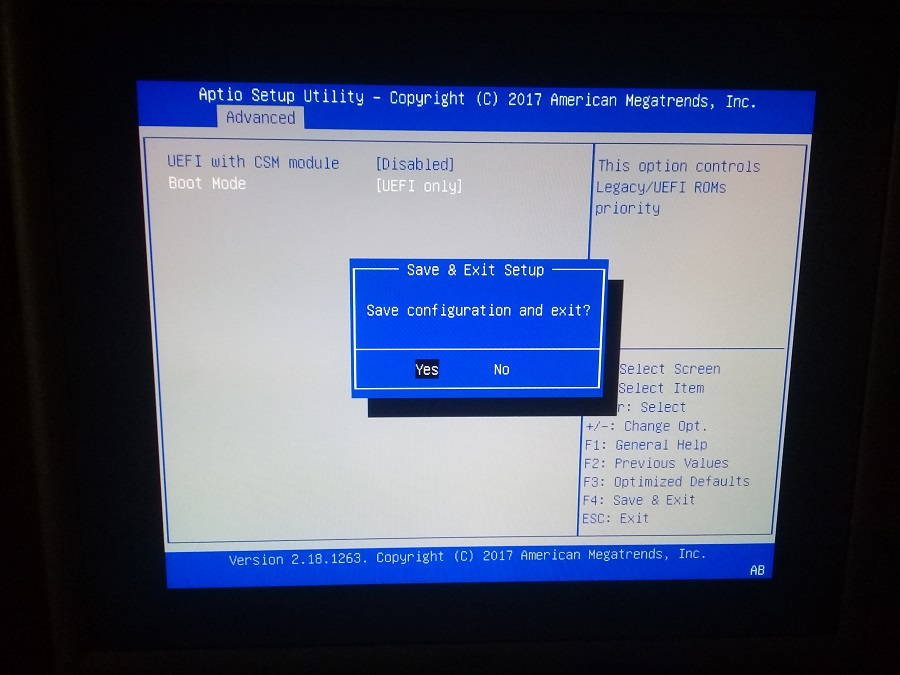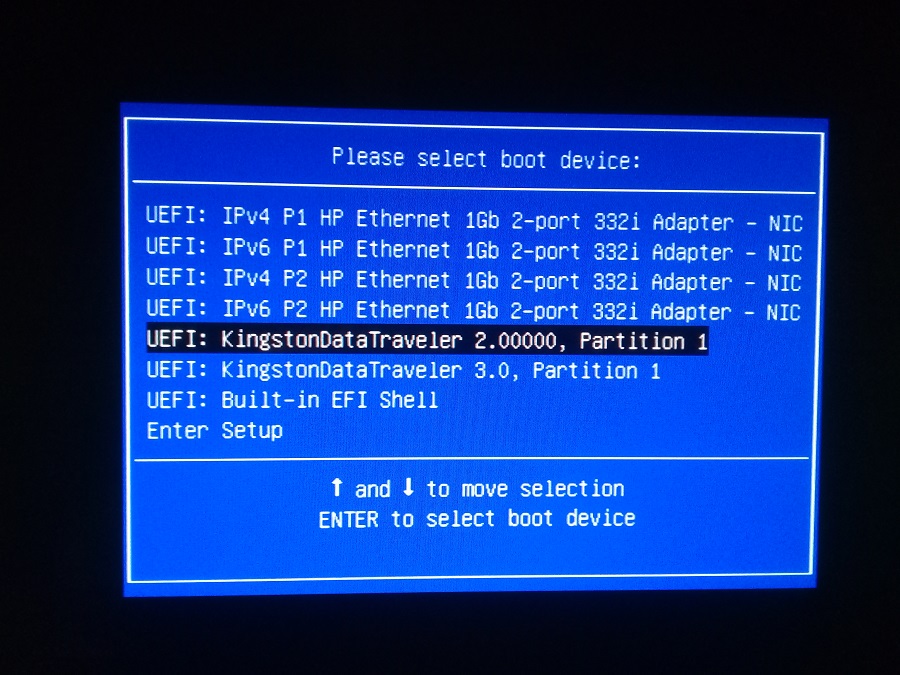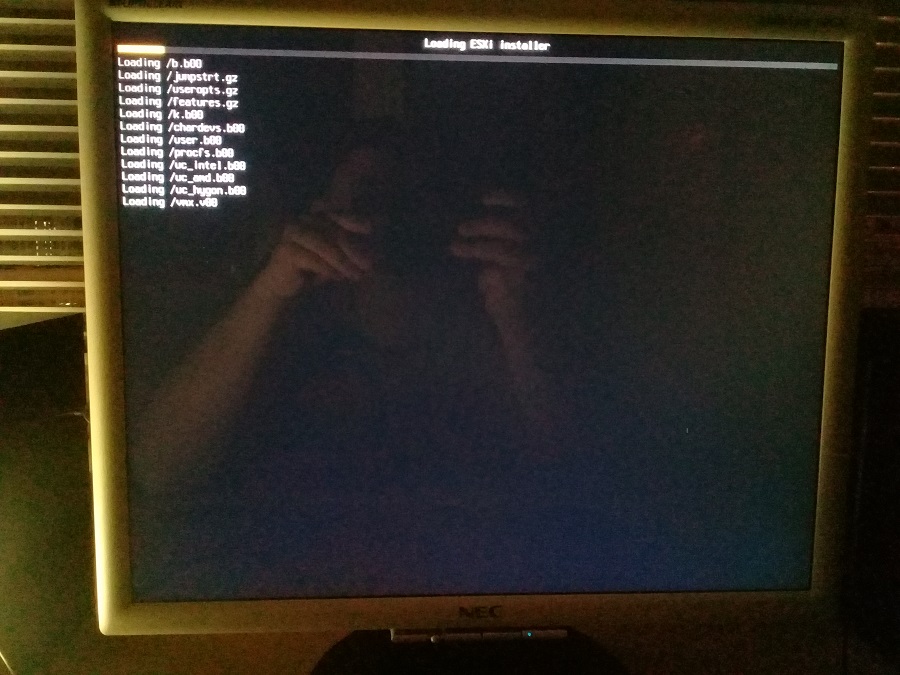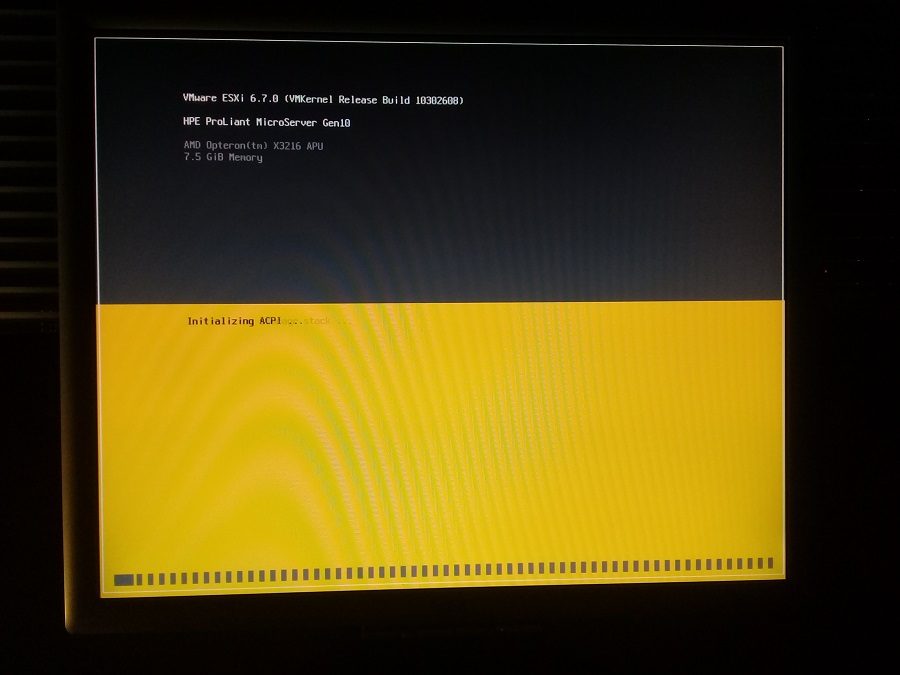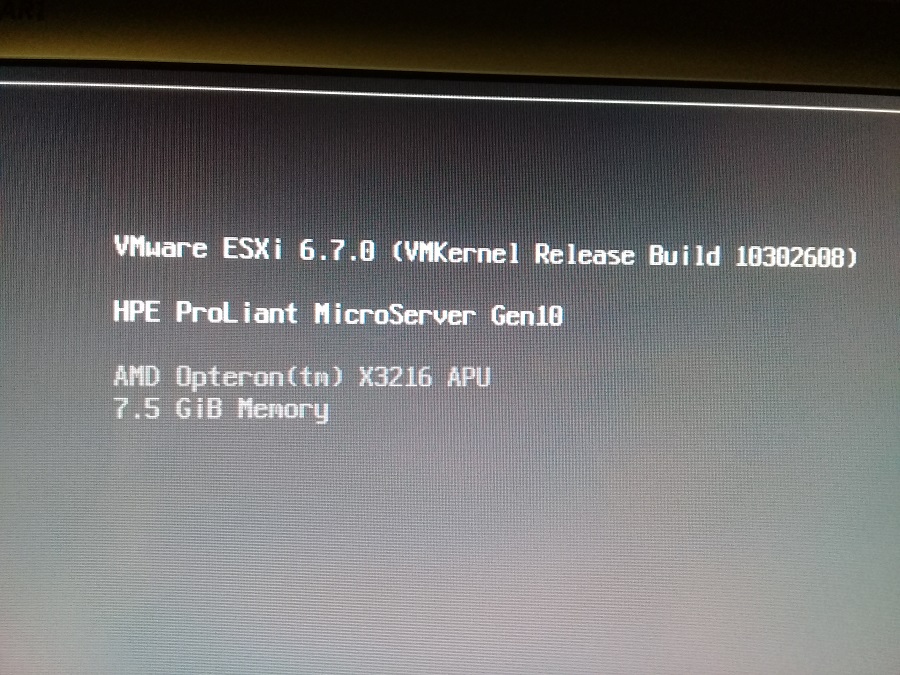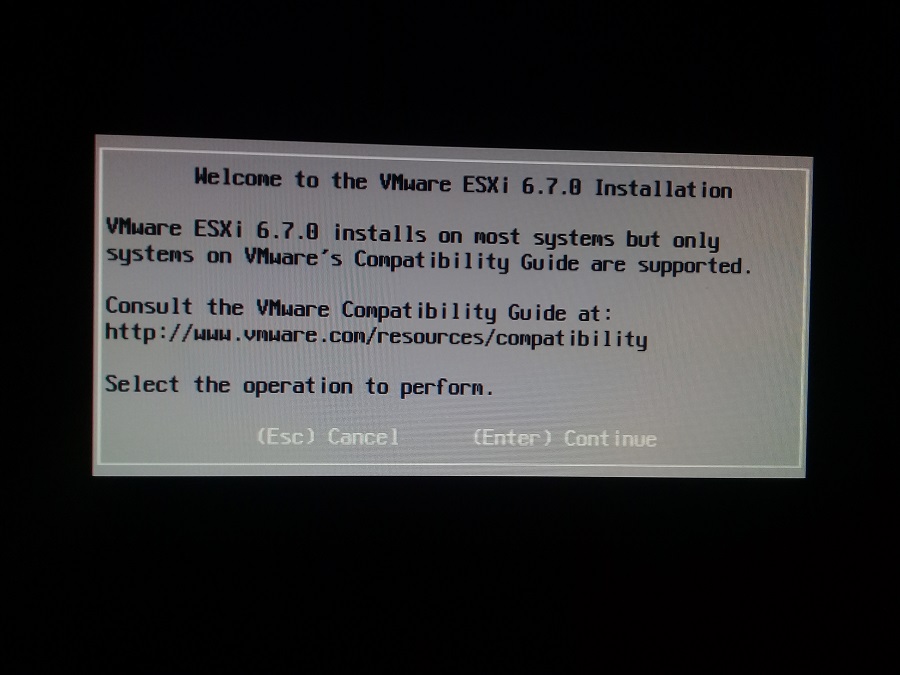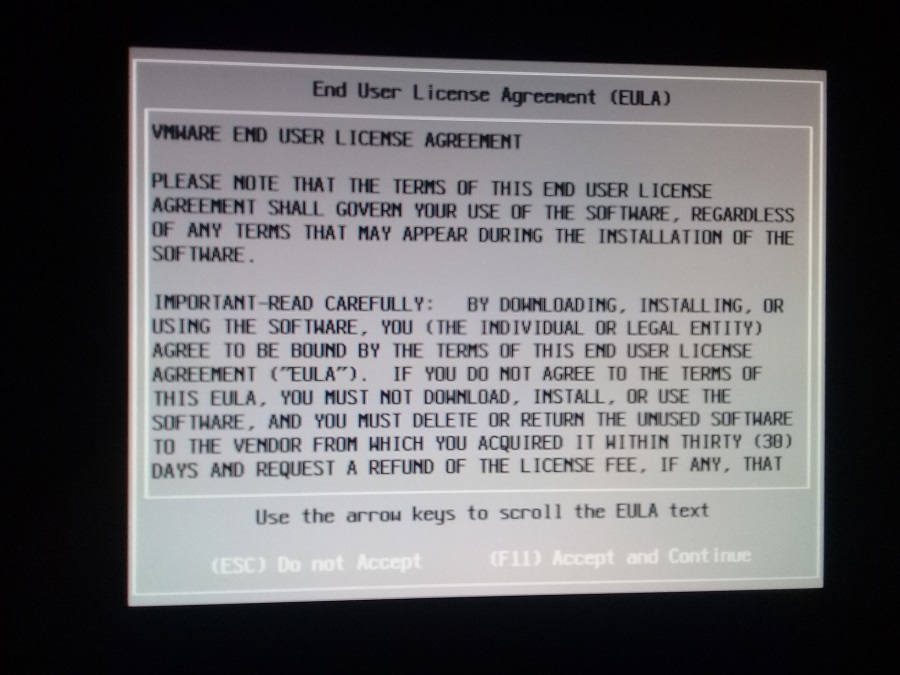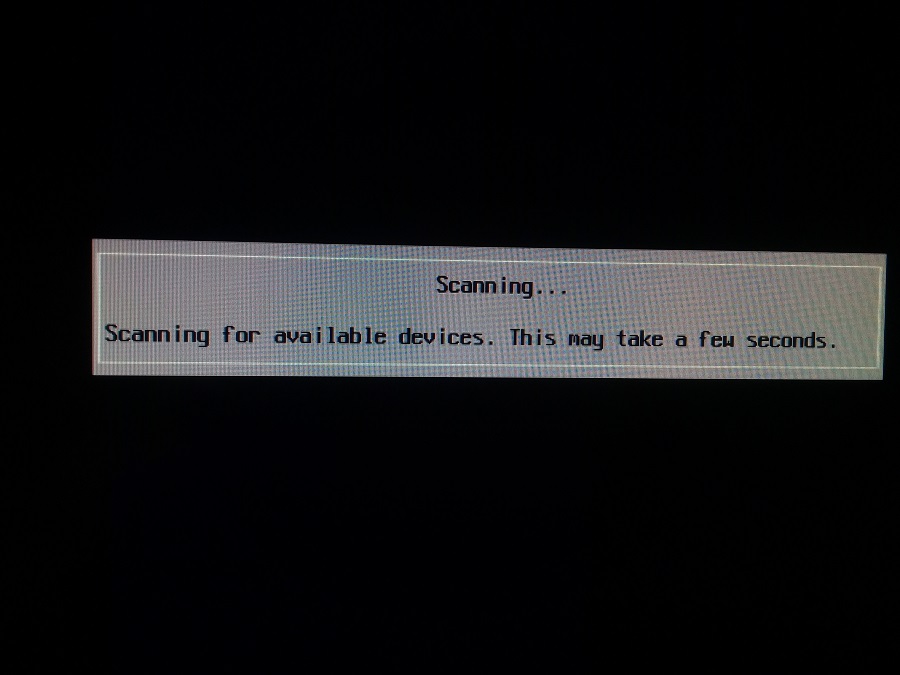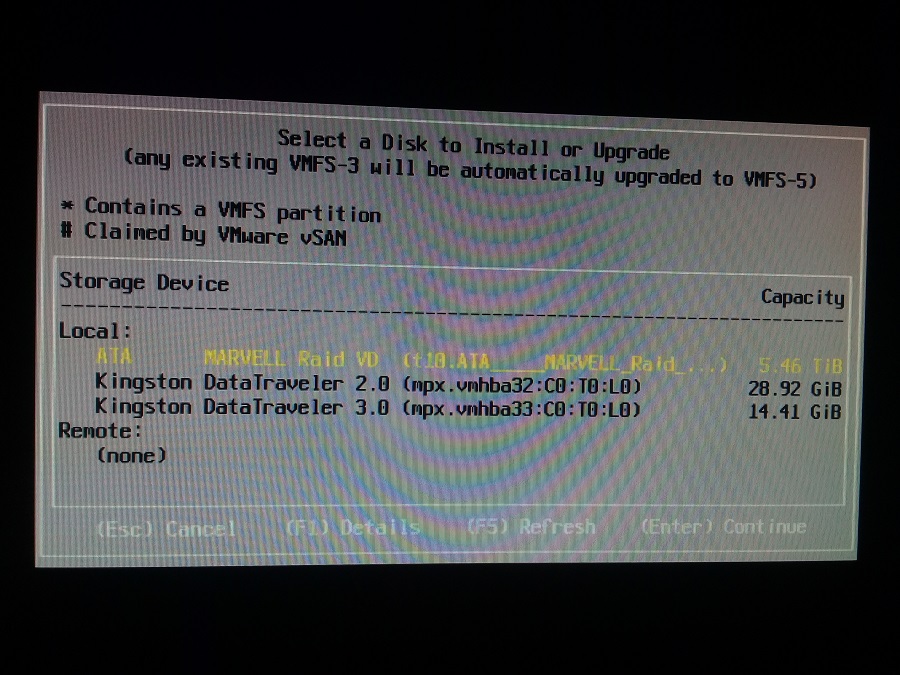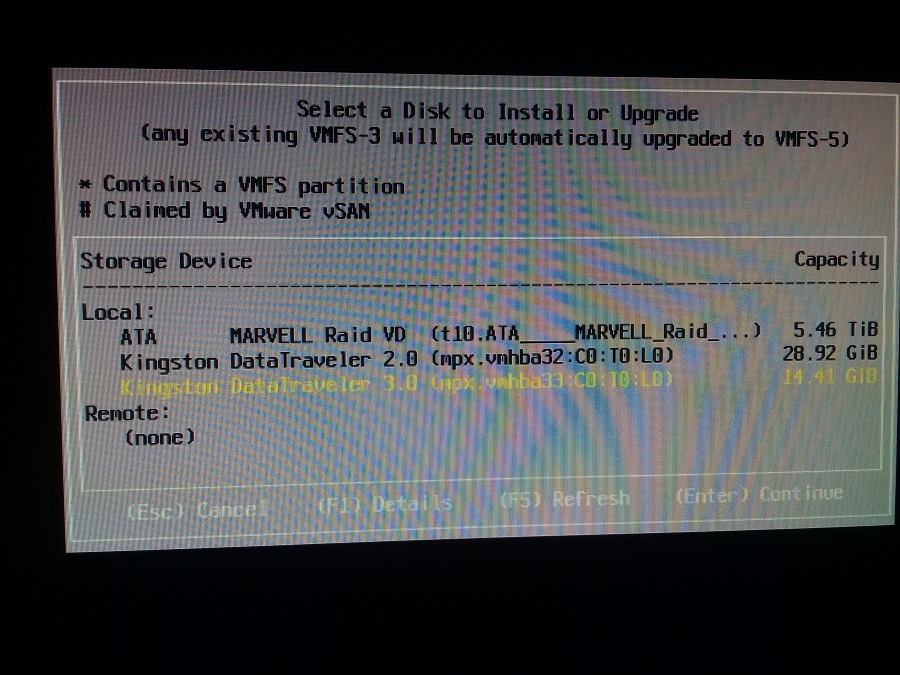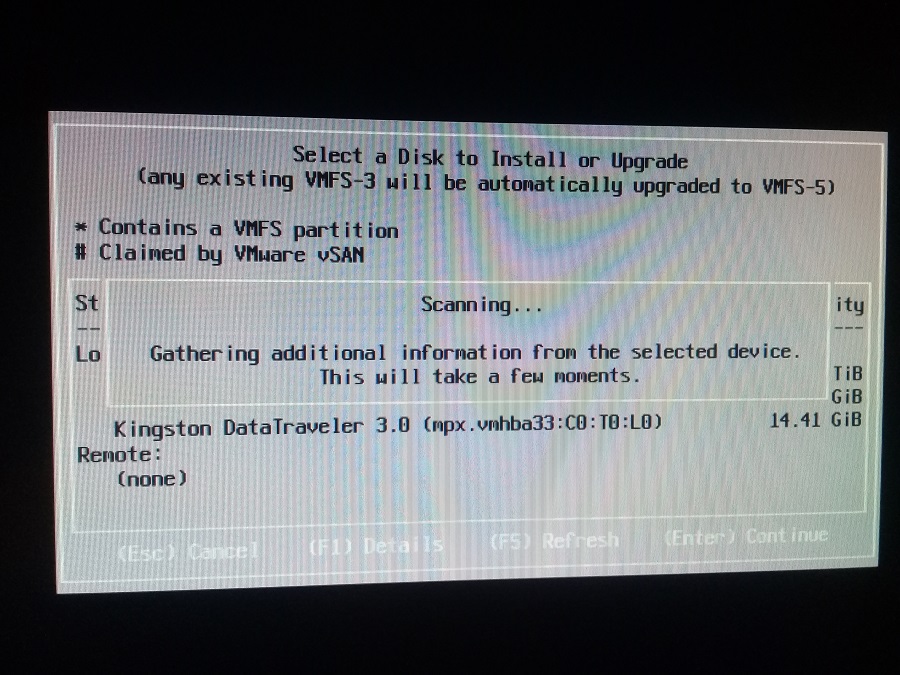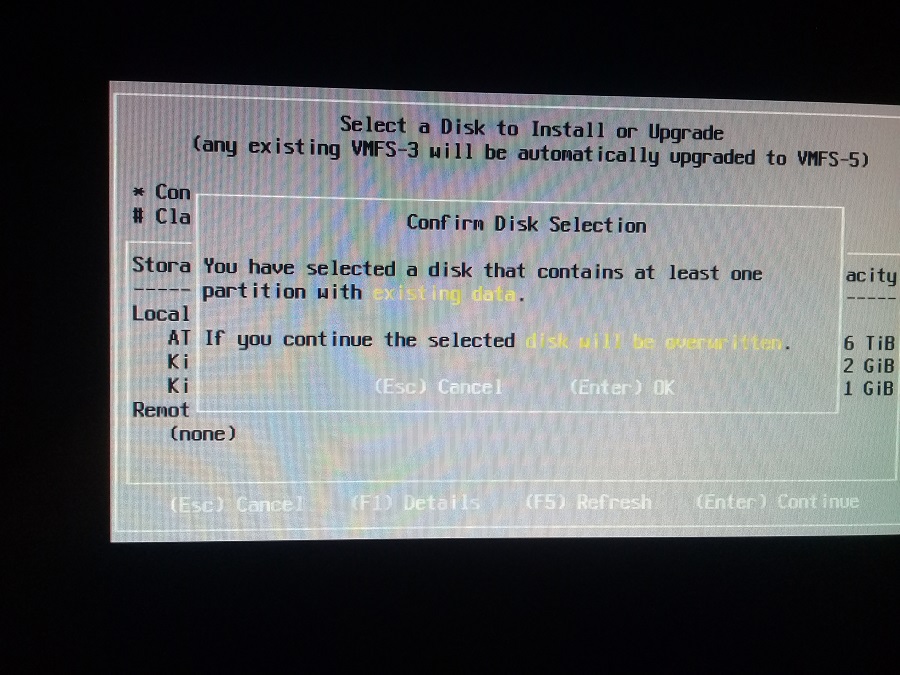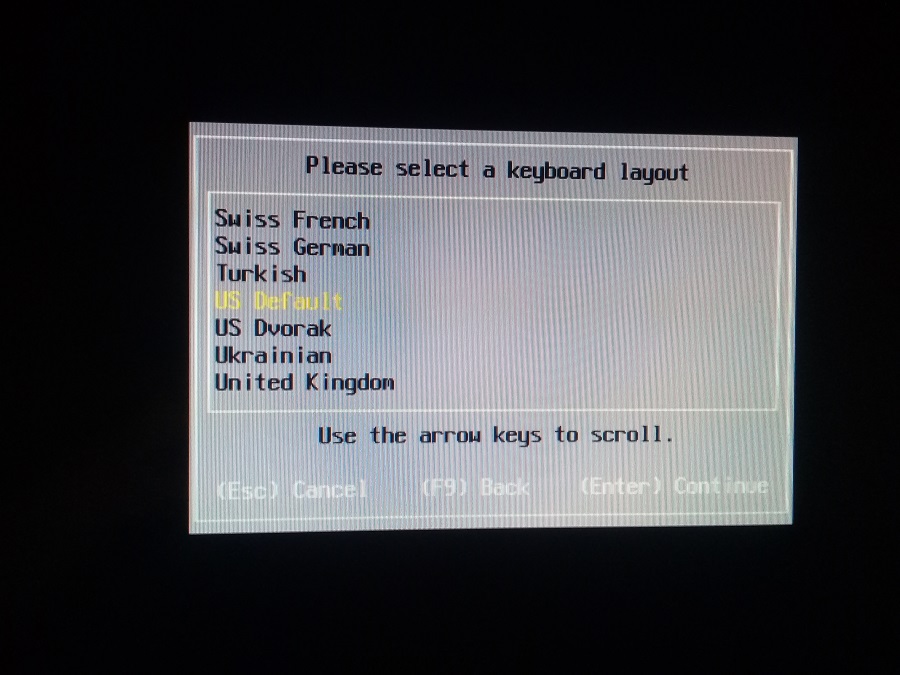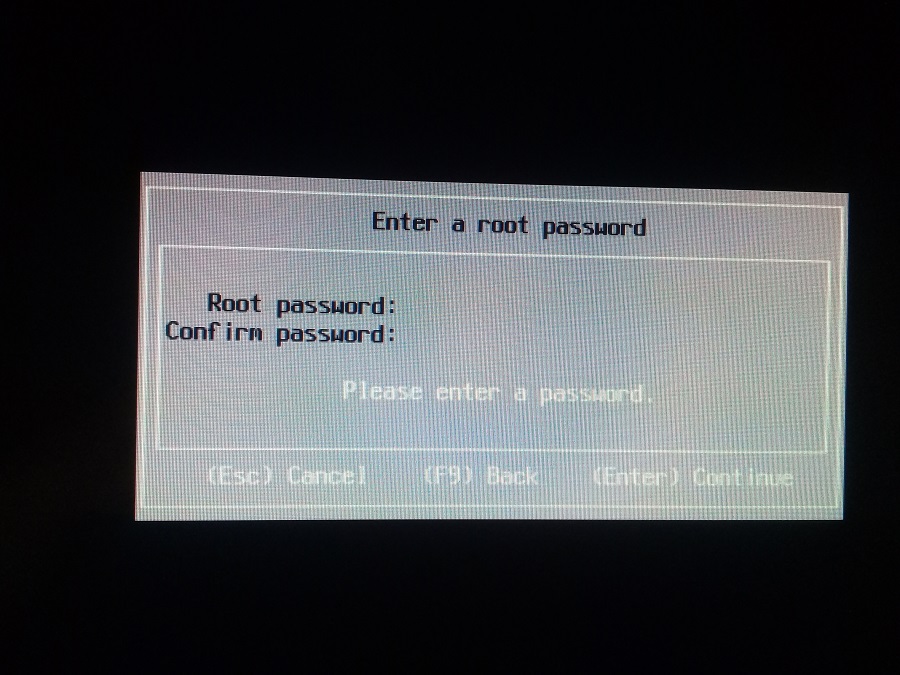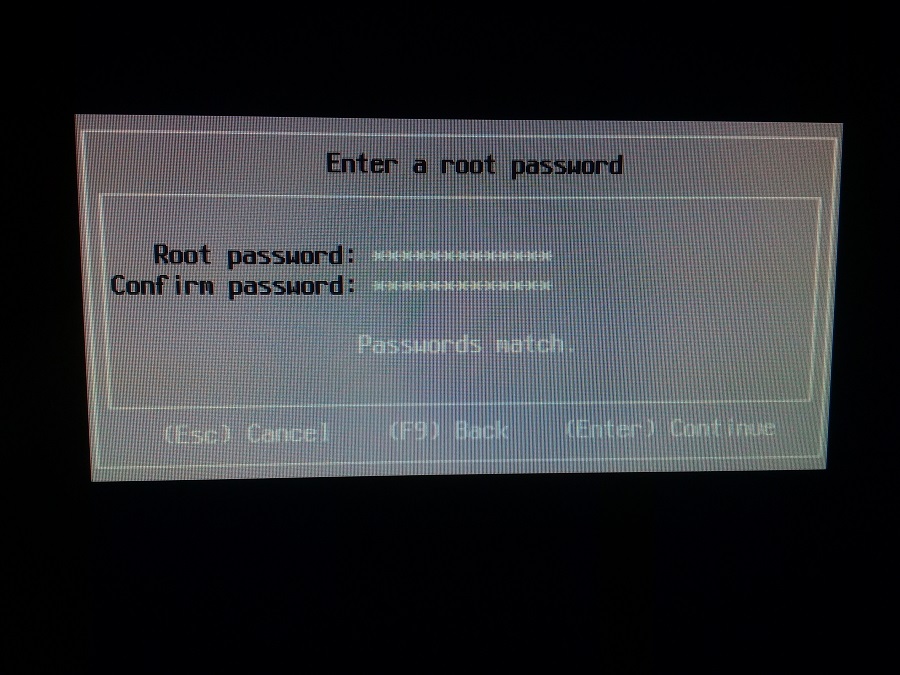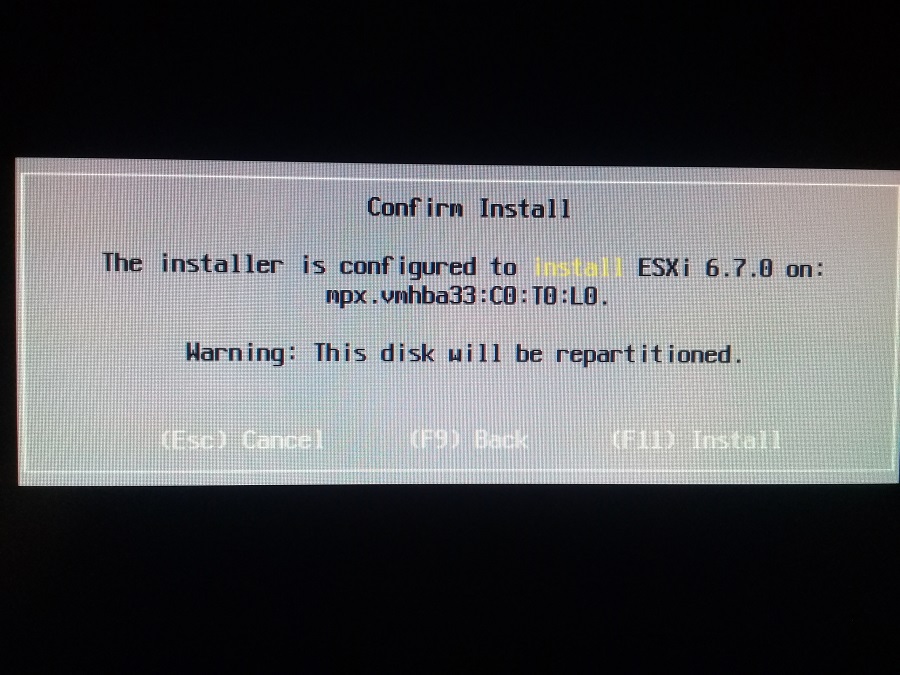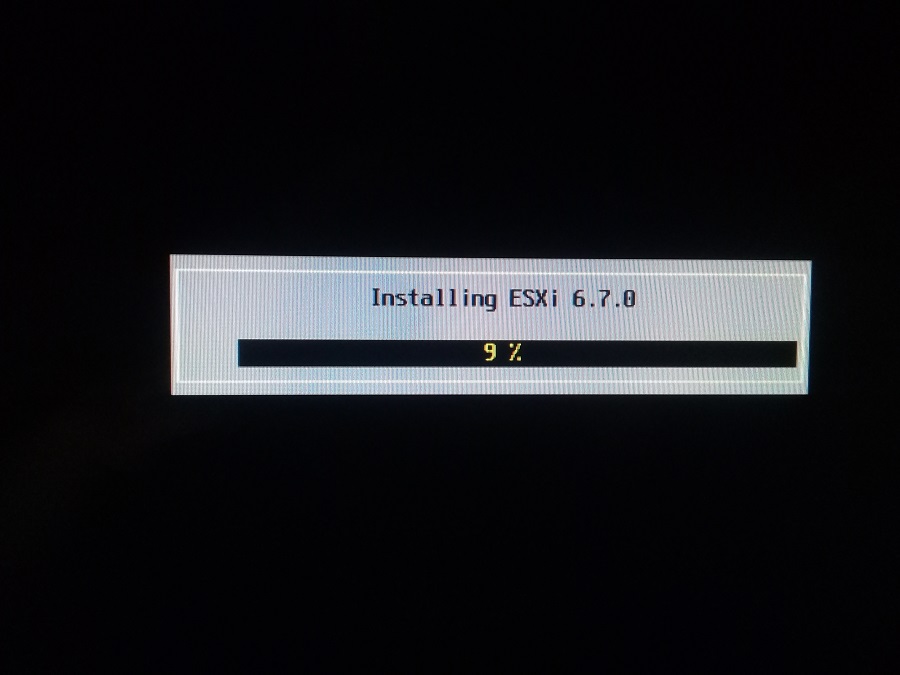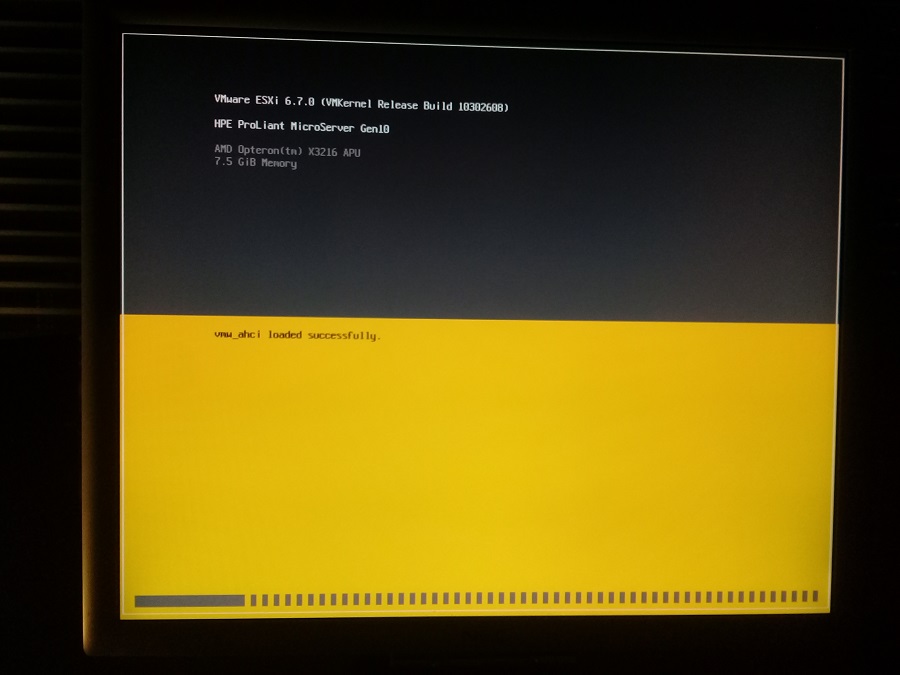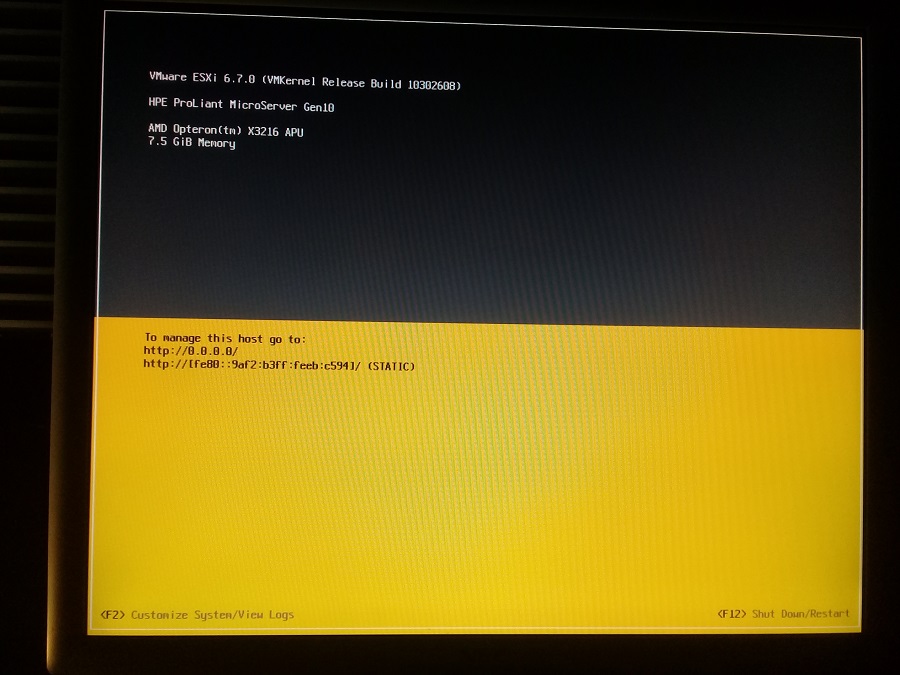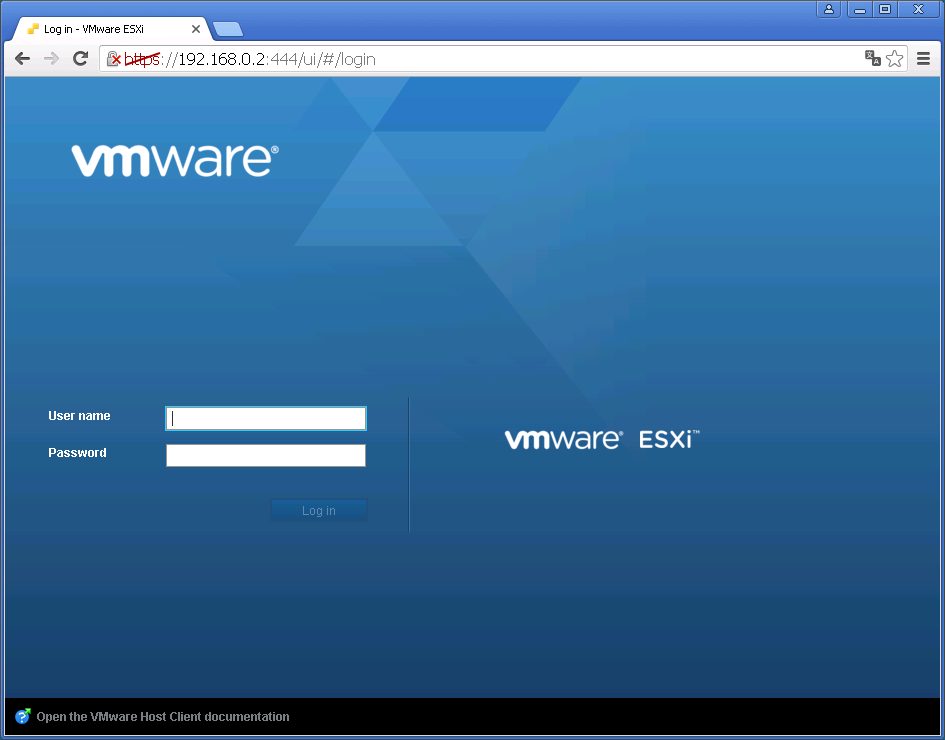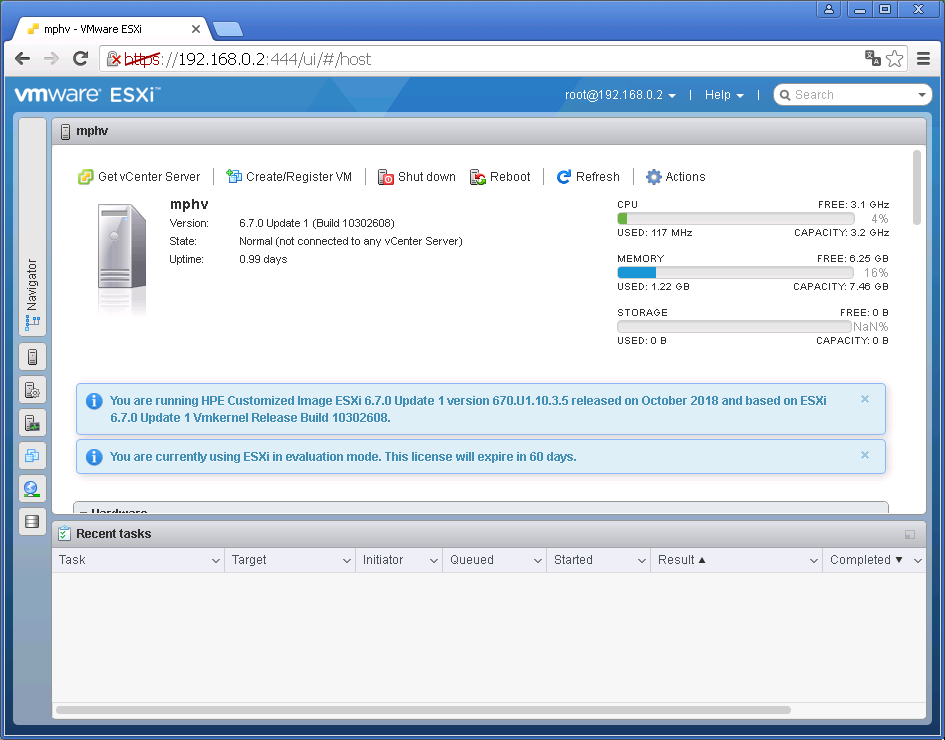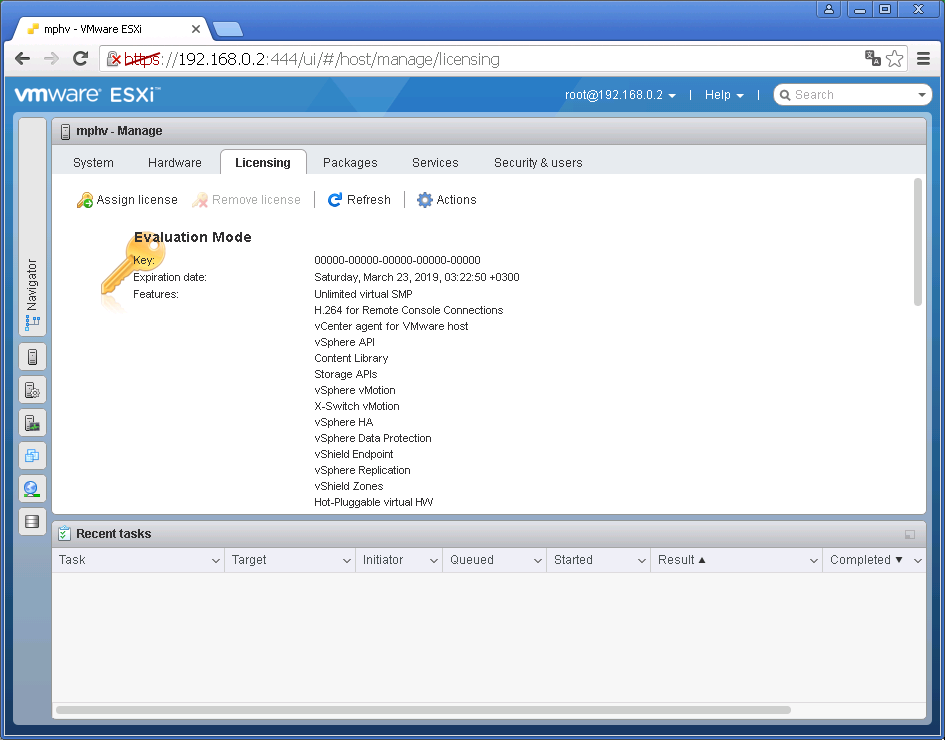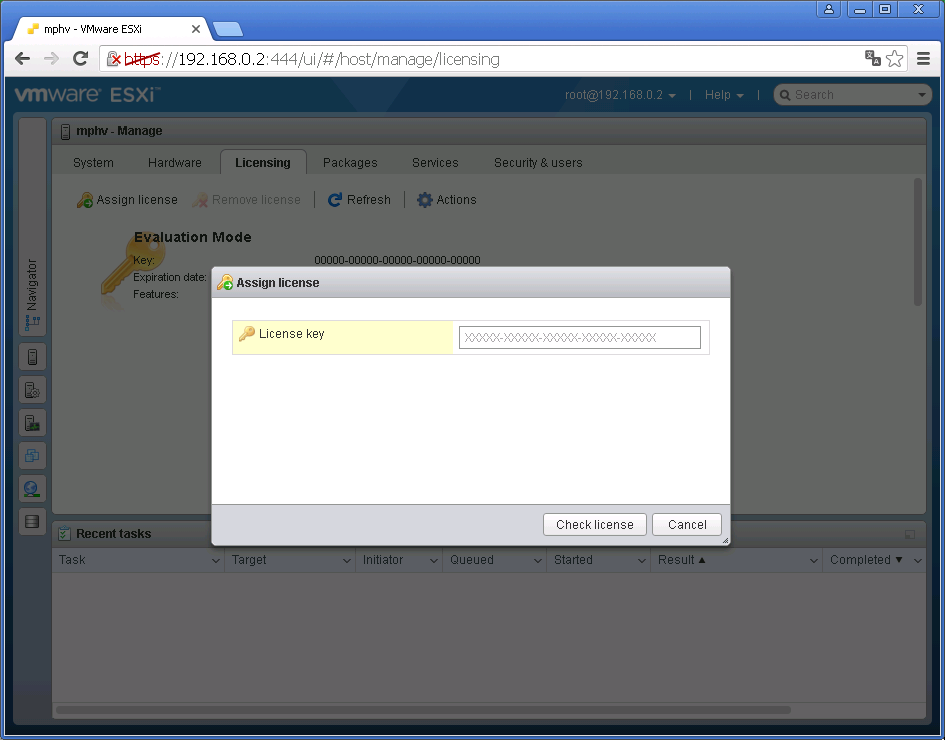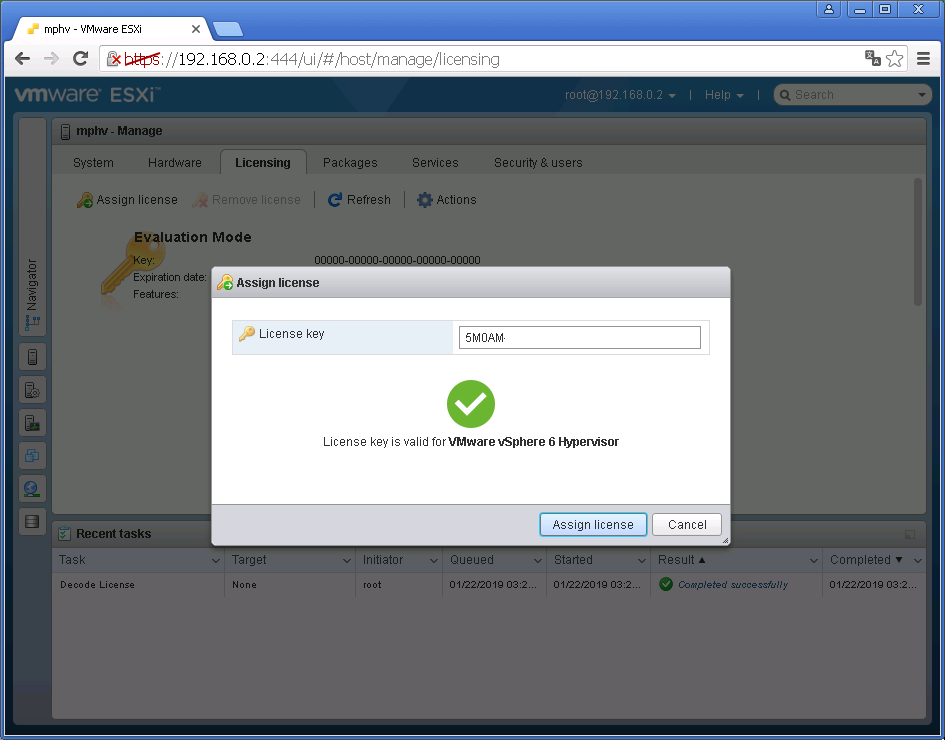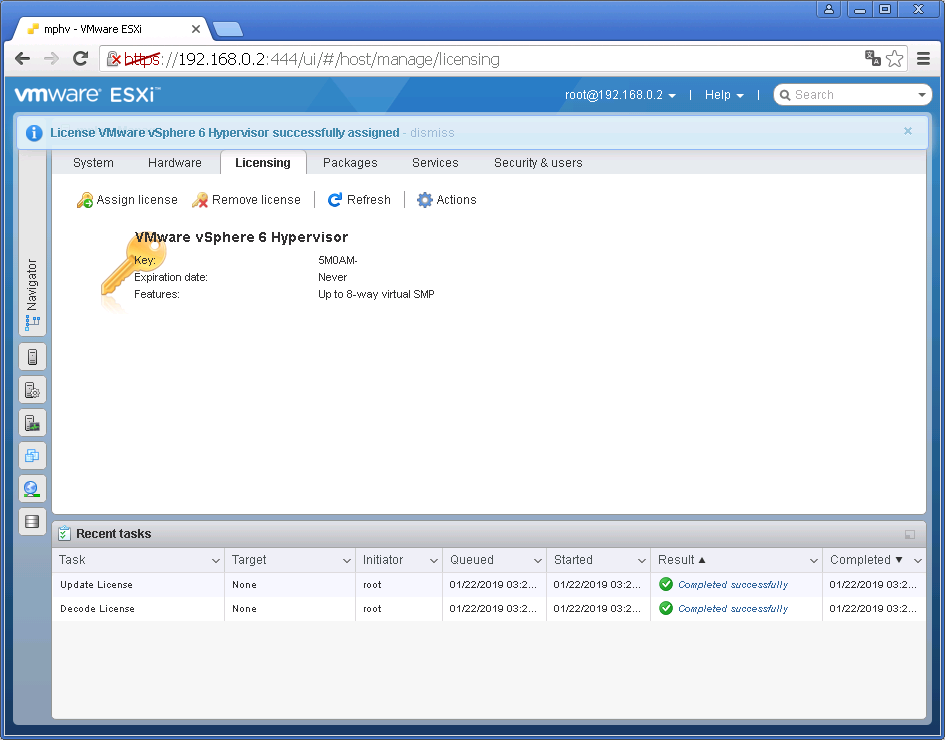Установим на сервер HPE ProLiant MicroServer Gen10 операционную систему ESXi 6.7.
У меня на сервере настроен RAID:
HPE ProLiant MicroServer Gen10 - настройка RAID
Есть два варианта, куда устанавливать ОС. Можно установить на зеркальный RAID, для этого нужно проверить, видит ли его установщик. Второй вариант — на USB флешку. Мы проверим, видится ли RAID, но ОС я буду устанавливать на USB флешку.
VMware предоставляет гипервизор бесплатно. Качаем образ и заливаем его на флешку. Не забываем скопировать лицензионный номер для ESXi 6. Я качаю кастомизированный образ для HP серверов VMware-ESXi-6.7.0-Update1-10302608-HPE-Gen9plus-670.U1.10.3.5.12-Oct2018.iso.
Форматируем флешку в FAT32 и устанавливаем её внутри сервера:
Форматируем флешку в FAT32, делаем её загрузочной и засовываем на неё скачанный образ инсталлятора ESXi. Втыкаем в USB разъём сервера.
Включаем сервер. Заходим в BIOS, для этого нажимаем DEL или F2.
Заходим в раздел Advanced > Boot Option.
Boot Mode ставим в UEFI only.
F4 - сохраняем изменения. Yes.
Снова перезагружаем сервер и нажимаем F11 для выбора способа загрузки.
Выбираем флешку с образом. Enter. Loading ESXi installer.
Пошла загрузка.
Поближе покажу версию сборки.
Первое окошко. Нажимаем Enter для продолжения установки.
По F11 принимаем лицензионное соглашение и продолжаем установку.
Момент истины. Сканируются доступные устройства.
Вуаля. Выводится список дисков, на которые можно установить образ.
Мы видим наш RAID. Уже хорошо, можно установить ESXi на зеркало из двух дисков. Видим также обе флешки. Кстати, если у вас только одна флешка, вы можете установить ОС прямо на ту, что содержит инсталлятор. Я выбираю ту флешку, которую установил в корпус сервера.
Enter. Начинается сканирование.
Подтверждаем, что диск будет отформатирован. Ok.
Выбираем раскладку клавиатуры. Рекомендую оставить по умолчанию US Default. Enter.
Нас просят ввести пароль от пользователя root. Пароль должен быть сложным, от 8 символов, содержать буквы, цифры, другие символы. Вводим пароль два раза.
Enter.
Подтверждаем начало установки. F11.
Начинается установка ОС ESXi.
Загружается ОС.
Готово.
Далее по F2 нужно настроить сеть так как вам нужно и перезагрузить сервер.
Пытаемся зайти по https :
Видим UI. Логинимся под пользователем root и выбранным нами паролем.
Читаем информационные сообщения. Видим, что лицензия протухнет через 60 дней. Переходим в Manage > Licensing.
Assign license.
Вводим лицензионный ключ. Check license.
Лицензия применилась.